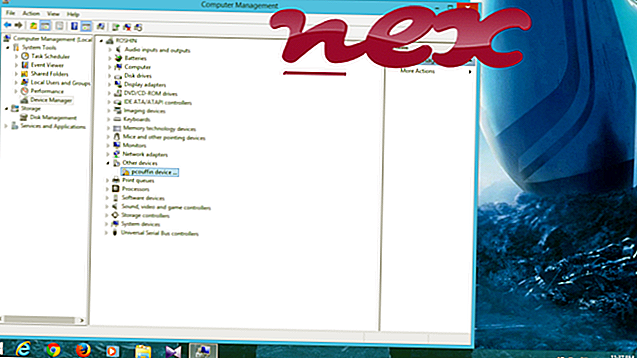IDM bandomosios programos atkūrimo procese nėra informacijos apie kūrėją.
Aprašymas: „ Idm_trial_reset.exe“ nėra būtinas „Windows“ ir dažnai sukels problemų. Failas „idm_trial_reset.exe“ yra vartotojo aplanko „Dokumentai“ poaplanke arba kartais vartotojo profilio aplanko poaplanke arba C: \ pakatalogio aplanke arba „C: \ Program Files“ (pirmiausia C : \ Vartotojai \ VARTOTOJAS \ Dokumentai \ IDM atstatyti \ [atidaryti šaltinį] IDM bandomosios priemonės atstatymas \ ). Failo dydis „Windows 10/8/7 / XP“ yra 1 179 136 baitai.
Programa turi matomą langą. Tai failas, kuriame nėra informacijos apie jo kūrėją. Programa paleidžiama, kai „Windows“ paleidžiama (žr. Registro raktą: Vykdyti). „Idm_trial_reset.exe“ nėra „Windows“ sistemos failas. „Idm_trial_reset.exe“ gali stebėti programas. „idm_trial_reset.exe“ atrodo suglaudintas failas. Todėl techninis saugumo įvertinimas yra 76% pavojingas .
Svarbu: turėtumėte patikrinti idm_trial_reset.exe procesą savo kompiuteryje, kad sužinotumėte, ar tai nekelia grėsmės. Norėdami patikrinti kompiuterio saugumą, rekomenduojame saugos užduočių tvarkytuvę . Tai buvo vienas iš populiariausių „ The Washington Post“ ir „ PC World“ atsisiuntimo rinkinių .
Šios programos taip pat buvo naudingos gilesnei analizei: Apsaugos užduočių tvarkyklė išnagrinėja aktyvų „idm_trial_reset“ procesą jūsų kompiuteryje ir aiškiai nurodo, ką ji daro. „Malwarebytes“ gerai žinomas „B“ kenkėjiškų programų įrankis praneša, jei jūsų kompiuteryje „idm_trial_reset.exe“ rodomi erzinantys skelbimai, tai sulėtėja. Kai kurios antivirusinės programinės įrangos šios rūšies nepageidaujamos reklaminės programos nelaikomos virusais, todėl jos valymas nėra pažymėtas.
Švarus ir tvarkingas kompiuteris yra pagrindinis reikalavimas norint išvengti kompiuterio problemų. Tai reiškia, kad reikia paleisti kenkėjiškas programas, išvalyti standųjį diską naudojant 1 „cleanmgr“ ir 2 „sfc“ / „scannow“, 3 pašalinti nebereikalingas programas, patikrinti, ar nėra „Autostart“ programų (naudojant 4 msconfig), ir įgalinti „Windows 5“ automatinį naujinimą. Visada atsiminkite, kad turite periodiškai kurti atsargines kopijas ar bent jau nustatyti atkūrimo taškus.
Jei kiltų tikra problema, pabandykite prisiminti paskutinį veiksmą arba paskutinį dalyką, kurį įdiegėte prieš tai, kai problema atsirado pirmą kartą. Norėdami nustatyti procesus, kurie sukelia jūsų problemą, naudokite komandą 6 resmon. Net ir iškilus rimtoms problemoms, užuot iš naujo įdiegę „Windows“, geriau taisykite diegimą arba, jei naudojate „Windows 8“ ir naujesnes versijas, paleiskite komandą 7 DISM.exe / Online / Cleanup-image / Restorehealth. Tai leidžia taisyti operacinę sistemą neprarandant duomenų.
szdrvmon.exe sysmsgproxysrvc.sys qlock.exe idm_trial_reset.exe srvcdeject.exe tshuffle.exe netutils2016.exe conduitinstaller.exe 192.dll cbvscservice.exe absolutenotifierservice.exe